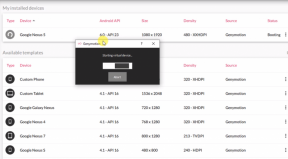Como fazer root e instalar TWRP Recovery no Lenovo K50
Recuperação Personalizada / / August 05, 2021
Você quer instale o Custom Recovery no Lenovo K50? Aqui está nosso guia completo sobre como instalar o TWRP Recovery no Lenovo K50. O TWRP Recovery é um Custom Recovery que também é conhecido como TeamWin Recovery construído com uma interface habilitada para touchscreen que permite aos usuários instalar firmware de terceiros e fazer backup do sistema atual, que muitas vezes não é compatível com o estoque recuperação imagens.

Este é um guia para instalar mais recente TWRP para Lenovo K50. Baixe o Install TWRP Recovery no Lenovo K50 hoje e leia as etapas abaixo. Isto é um Recuperação não oficial de TWRP para Lenovo K50 da equipe TWRP. Se você instalar qualquer Custom Recovery no Lenovo K50, poderá instalar Custom ROM, Custom Mods, Custom Kernels ou qualquer arquivo zip como o Xposed. Leia o guia cuidadosamente em Como fazer root e instalar o TWRP Recovery no Lenovo K50. Este TWRP foi compartilhado por PDA, membro no site needrom.
Antes de fazer os métodos, só quero avisar que, ao fazer isso, você perderá a garantia e, em algum momento, se não ler as etapas e fizer algo errado, seu dispositivo pode ficar bloqueado. Por isso tem cuidado
PRÉ-REQUISITO PARA INSTALAR Recuperação TWRP não oficial no Lenovo K50:
- Este guia descreve como instalar o TWRP para Lenovo K50.
- Você precisa de um laptop ou PC.
- Carregue seu telefone a pelo menos 70%.
- Faça backup do seu dispositivo usando o aplicativo Titanium Backup apenas no caso de você precisar dele mais tarde.
- Baixar ferramenta ADB mínima - CLIQUE AQUI ou baixe a configuração completa do ADB para janelas / Mac aqui e extraia.
- Certifique-se de ter seguido as etapas corretamente. Não pule e leia! - Não somos responsáveis por qualquer dano que você fizer ao seu telefone.
Guia completo sobre como fazer root e instalar recuperação TWRP não oficial no Lenovo K50
- Baixar ferramenta ADB mínima - CLIQUE AQUI ou baixe a configuração completa do ADB para janelas / Mac aqui
- Instale o ADB mínimo ou a configuração completa do adb (captura de tela da ferramenta ADB mínimo)

- Você precisa habilitar o Opção de desenvolvedor
- Para ativar a opção do desenvolvedor, vá para Configurações -> Sobre o telefone -> Agora toque no número da versão 7 a 8 vezes até ver uma mensagem de brinde “Opção de desenvolvedor habilitada“
- Agora você precisa habilitar o Desbloqueio OEMindo para Configurações -> Opção do desenvolvedor e Ativar desbloqueio de OEM

- Depois de tocar no desbloquear o bootloader ele vai pedir que você envie formalmente o pedido, quando você aceitar o anular garantia coisa que você vai ter que esperar 14 dias.
- Após 14 dias, você pode seguir a 6ª etapa neste tutorial sobre como instalar o TWRP
- Faça o download do ADB mínimo ou Zip ADB completo e instale / extraia em seu computador

- Desligue o telefone, agora inicialize o telefone no Bootloader pressionando Volume Up + Botão liga / desliga simultaneamente. Agora você verá um boot / bootloader rápido
- Agora vá para a pasta onde você extraiu o Ferramentas ADB e Fastboot
- Conecte o telefone ao PC usando o cabo USB e abra uma janela de prompt de comando pressionando Tecla Shift + clique direito do mouse

- Agora transforme seu telefone em bootloader -> Desligue o smartphone - mantenha pressionado o botão liga / desliga e aumentar o volume - Você verá o modo Fastboot - ou então, você pode digitar o comando se o seu dispositivo estiver no modo ADB. (o telefone deve estar ligado e conectado ao PC via cabo USB).
adb reboot bootloader
- Se você inicializou em uma inicialização rápida, digite o comando abaixo na tela CMD.
dispositivos fastboot

- Este comando listará os dispositivos conectados. Se o número de série do seu telefone aparecer, você está pronto para prosseguir e pode continuar. Se o telefone NÃO estiver listado, isso indica que seus drivers ou cabos não estão instalados corretamente. se quiser continuar, primeiro você deve corrigir seu problema.
- Assim que estiver no modo fastboot, você precisa desbloquear o bootloader. Para fazer isso, execute este comando.
fastboot oem desbloquear
AVISO: Desbloquear o bootloader irá apagar todos os dados do usuário no dispositivo! Seu dispositivo será totalmente redefinido para os padrões de fábrica!
- Para atualizar a recuperação, digite os seguintes comandos por ordem.
fastboot flash recovery twrp.img ("nome do arquivo de recuperação" .img) - Agora, se ele mostrar o comando como este, reinicie o dispositivo. O TWRP foi instalado com sucesso. Aproveitar.

- PARA REINICIALIZAR A RECUPERAÇÃO, DESLIGUE O SEU TELEFONE, PRESSIONE AUMENTAR O VOLUME + BOTÃO DE ALIMENTAÇÃO JUNTOS PARA ENTRAR NA RECUPERAÇÃO.

COMO ROOT Lenovo K50 COM RECUPERAÇÃO TWRP
- CLIQUE AQUI para baixar SuperSU para fazer root no seu dispositivo
- Agora mova o SuperSu zip arquivo na raiz da sua memória interna
- Inicialize seu telefone para recuperação pressionando “Diminuir Volume + Força ” botão simultaneamente.
- Na recuperação TWRP, clique no INSTALAR menu e navegue e selecione o SuperSu Zip
- Agora deslize para instalar SuperSu
- Sim, agora o root deve estar funcionando se você o instalou corretamente.
- Para verificar, vá para o Google Play e baixe o App Root Checker para verificar o status da raiz. Se o aplicativo de verificação de raiz diz que o acesso raiz está disponível, aproveite, você tem root em seu Lenovo K50.
Espero que você tenha entendido como instalar o TWRP no Lenovo K50. Se sim, dê a classificação por estrelas. Se não deixar recado, nós o ajudaremos.
Sou redator de conteúdo técnico e blogueiro em tempo integral. Como adoro o Android e o dispositivo do Google, comecei minha carreira escrevendo para o sistema operacional Android e seus recursos. Isso me levou a iniciar o "GetDroidTips". Concluí o Mestrado em Administração de Empresas na Mangalore University, Karnataka.